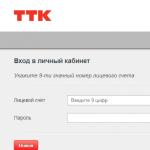Πρόγραμμα απεικόνισης δίσκου Ultraiso. Πώς να δημιουργήσετε μια εικόνα δίσκου ISO. Δημιουργήστε εικόνα δίσκου ISO με το ImgBurn
Μια εικόνα δίσκου είναι ένα πλήρες, «φωτογραφικό» αντίγραφο ενός οπτικού δίσκου (όπως ένα CD ή DVD). Σε αντίθεση με ένα απλό αντίγραφο ενός δίσκου, η εικόνα του δεν είναι απλώς ένα σύνολο φακέλων, αλλά ένα αρχείο που περιέχει πληροφορίες σχετικά με τη μορφή του δίσκου, τα δεδομένα εκκίνησης, τη δομή του και τα ίδια τα δεδομένα.
Τα αρχεία εικόνας δίσκου πολύ συχνά έχουν την επέκταση .iso Συνήθως σε αυτή τη μορφή, εικόνες από δίσκους με δυνατότητα εκκίνησης ή παιχνίδια στον υπολογιστή... Ας δούμε πώς μπορείτε να δημιουργήσετε μια εικόνα δίσκου iso.
Για τη δημιουργία εικόνας δίσκου iso, χρησιμοποιούνται προγράμματα εξομοιωτή που δημιουργούν στον υπολογιστή του χρήστη εικονικές μονάδες δισκέτας, το οποίο όμως το λειτουργικό σύστημα του υπολογιστή το αντιλαμβάνεται ως αρκετά πραγματικό. Υπάρχουν πολλά τέτοια προγράμματα, αλλά θα δούμε πώς να δημιουργήσουμε μια εικόνα δίσκου iso χρησιμοποιώντας δύο από αυτά: Daemon Tools και UltraISO.
Πώς να δημιουργήσετε μια εικόνα δίσκου iso, Daemon Tools
Το πρόγραμμα είναι ανεπιτήδευτο και η δωρεάν έκδοσή του σας επιτρέπει να δημιουργήσετε μια εικόνα δίσκου iso από οποιονδήποτε οπτικό δίσκο τοποθετημένο στη μονάδα δισκέτας του υπολογιστή σας.
Μετά την εγκατάσταση του προγράμματος στον υπολογιστή σας, θα εμφανιστεί ένα εικονίδιο στην κάτω δεξιά γωνία της επιφάνειας εργασίας. Προγράμματα DaemonΕργαλεία. Κάνοντας κλικ πάνω του κάντε δεξί κλικποντίκι, θα δούμε την παρακάτω εικόνα:
Χρησιμοποιώντας την επεξήγηση εργαλείου, αναζητήστε το εικονίδιο "Δημιουργία εικόνας" (δεύτερο από αριστερά). Αφού κάνετε κλικ σε αυτό το εικονίδιο, θα ανοίξει ένα παράθυρο με το ίδιο όνομα:

Σε αυτό το παράθυρο, αφού εισαγάγουμε το δίσκο στη μονάδα δίσκου του υπολογιστή, σημειώστε τον φάκελο αποθήκευσης και τη μορφή του μελλοντικού αρχείου εικόνας δίσκου (iso), αποφασίστε εάν θα το συμπιέσουμε ή όχι και θα χρησιμοποιήσουμε ή θα αρνηθούμε να προστατεύσουμε το αρχείο iso με έναν κωδικό πρόσβασης.
Πατήστε "Έναρξη" και αφού ολοκληρωθεί η επεξεργασία, βρίσκουμε το δημιουργημένο είδωλο του δίσκου iso στον καθορισμένο φάκελο.
Πώς να δημιουργήσετε μια εικόνα δίσκου iso, UltraISO
Το UltraISO είναι πιο ισχυρό από δωρεάν έκδοση Daemon Tools και σας επιτρέπει να δημιουργήσετε μια εικόνα δίσκου iso από αρχεία που είναι αποθηκευμένα σε φακέλους υπολογιστή.
Το παράθυρο διασύνδεσης UltraISO αποτελείται από δύο μέρη, το καθένα με μια συρμάτινη δομή.

Βρείτε στο κάτω μέρος το αρχείο ή το φάκελο από τον οποίο θέλουμε να δημιουργήσουμε ένα είδωλο δίσκου iso και σύρετέ το στο επάνω μέρος.

Στη συνέχεια, ανοίξτε το παράθυρο "Ιδιότητες" κάνοντας κλικ στο κουμπί δίπλα στο πεδίο "Εικόνα", ορίστε σε αυτό το παράθυρο το μέγεθος τύπου της επιθυμητής εικόνας δίσκου και τη μορφή του ονόματος αρχείου "τυπική". Κάντε κλικ στο OK στο παράθυρο Properties και στο Save As στο κύριο παράθυρο του προγράμματος.

Στο παράθυρο που ανοίγει, επιλέξτε τη μορφή αρχείου (αρχείο ISO), δώστε του ένα όνομα, καθορίστε τον φάκελο αποθήκευσης και κάντε κλικ στο "Αποθήκευση". Όλα, μετά τη λειτουργία επεξεργασίας, βρίσκουμε το δημιουργημένο είδωλο δίσκου iso στον καθορισμένο φάκελο.
Σήμερα, πολλοί άνθρωποι ενδιαφέρονται για το πώς να δημιουργήσετε μια εικόνα δίσκου ISO του λειτουργικού συστήματος Windows 10. Ας κάνουμε αμέσως μια κράτηση ότι αυτό είναι πολύ απλό, αλλά για να δημιουργήσετε μια εικόνα, θα χρειαστείτε ένα ειδικό βοηθητικό πρόγραμμα που αναπτύχθηκε από τη Microsoft . Επιπλέον, αυτό το πρόγραμμα επιτρέπει όχι μόνο την ενημέρωση του τρέχοντος συστήματος, αλλά και την εγγραφή του αφαιρούμενα μέσα(CD ή).
Θα πρέπει να ξεκινήσετε με την προετοιμασία μιας αφαιρούμενης μονάδας - είναι σημαντικό ο όγκος της να είναι τουλάχιστον 8 gigabyte. η δημιουργία μιας τέτοιας μονάδας δίσκου είναι διαθέσιμη για τις ακόλουθες εκδόσεις του περιγραφόμενου λειτουργικού συστήματος:
- Windows 10 Pro;
- Windows 10 Home.
Τώρα προχωράμε απευθείας στη διαδικασία. Παρακάτω είναι ένας αλγόριθμος των απαιτούμενων ενεργειών.
Οδηγός βήμα προς βήμα για τη δημιουργία ενός δίσκου ISO στα Windows 10 χρησιμοποιώντας το πρόγραμμα εγκατάστασης
Πρώτα, συνδέστε έναν δίσκο (είναι προφανές ότι πρέπει να είναι DVD-R) ή μια αφαιρούμενη μονάδα στον υπολογιστή και, στη συνέχεια, ελέγξτε εάν το μέσο αποθήκευσης έχει την απαιτούμενη ποσότητα μνήμης. Στη συνέχεια, ακολουθήστε τις οδηγίες.
Βήμα πρώτο... Κάντε κλικ στο εικονίδιο εγκατάστασης των Windows 10. Στη συνέχεια θα εμφανιστεί ένα παράθυρο στο οποίο πρέπει να επιλέξετε το δεύτερο στοιχείο ("Δημιουργία μέσων εγκατάστασης ..."), όπως φαίνεται στην παρακάτω εικόνα. Μετά από αυτό, πατήστε το κουμπί "Επόμενο".
Βήμα δυο... Στο επόμενο παράθυρο, αυτό το βοηθητικό πρόγραμμα θα σας ζητήσει να ορίσετε τις απαιτούμενες παραμέτρους, συμπεριλαμβανομένης της αρχιτεκτονικής, της γλώσσας κ.λπ. Αφού επιλέξετε όλα όσα χρειάζεστε, κάντε ξανά κλικ στο κουμπί "Επόμενο".

Σημείωση! Είναι επιτακτική ανάγκη η επιλεγμένη αρχιτεκτονική εικόνας ISO να ταιριάζει με τις παραμέτρους του ίδιου του υπολογιστή όπου σκοπεύετε να την εγκαταστήσετε. Αναμφισβήτητα, το πρόγραμμα σάς επιτρέπει να επιλέξετε όχι μόνο ένα σύστημα 32/64 πυρήνων, αλλά και τις δύο επιλογές ταυτόχρονα.
Εάν επιλέξατε την πρώτη επιλογή, τότε θα έχετε δύο μονοπάτια:
- εγγραφή σε DVD?
- δημιουργήστε πρώτα έναν δίσκο.
Στη δεύτερη έκδοση, αντίστοιχα, η εγγραφή είναι δυνατή μόνο αμέσως σε αφαιρούμενη μονάδα δίσκου.
Βήμα τέταρτο... Όταν επιλέξετε το κατάλληλο στοιχείο, κάντε κλικ στο "Επόμενο". Εάν η εγγραφή πραγματοποιηθεί απευθείας στη μονάδα flash USB, το λειτουργικό σύστημα θα εμφανίσει τα διαθέσιμα μέσα.

Σημείωση! Ποιος δεν γνωρίζει, κατά τη διάρκεια της εγγραφής, όλες οι πληροφορίες στη μονάδα flash θα διαγραφούν.
Βήμα πέμπτο... Όταν κάνετε ξανά κλικ στο κουμπί Επόμενο, η εγκατάσταση ή η εγγραφή θα συνεχιστεί.

Βήμα έκτο... Στην πρώτη επιλογή, δηλαδή όταν πρόκειται για την επιλογή του στοιχείου "αρχείο ISO", θα επισυναφθούν αρκετοί φάκελοι ταυτόχρονα, όπου θα αποθηκευτεί η εικόνα ή η μονάδα δίσκου. Είναι προφανές ότι θα πρέπει να υπάρχει ήδη ένας δίσκος DVD-R που να έχει την απαιτούμενη ποσότητα μνήμης. Αφού το αποθηκεύσετε, μπορείτε αργότερα να το εγγράψετε σε οποιοδήποτε βολικό μέσο.

Σημείωση! Τέτοιες λειτουργίες είναι δυνατές μόνο σε εκείνους τους υπολογιστές στους οποίους το λειτουργικό σύστημα είναι Windows 7 ή νεότερη έκδοση.
Δυνατότητες εγκατάστασης των Windows 10 από μια εικόνα
Η εγκατάσταση ενός λειτουργικού συστήματος είναι απλή, δεν απαιτούνται ειδικές δεξιότητες ή δεξιότητες. Για να ξεκινήσετε την εγκατάσταση, τοποθετήστε μια μονάδα flash USB ή δίσκο και, στη συνέχεια, κατά την επανεκκίνηση του υπολογιστή, πατήστε οποιοδήποτε κουμπί μετά την εμφάνιση του αντίστοιχου μηνύματος ("Press any button to boot ..." ή κάτι παρόμοιο, όλα εξαρτώνται από τη συγκεκριμένη τύπος συστήματος). Πριν από αυτό, πρέπει να κάνετε κλικ στις ρυθμίσεις του BIOS για εκκίνηση από δίσκο ή μονάδα flash.

Το επόμενο βήμα είναι ότι το σύστημα θα σας ζητήσει να εισαγάγετε έναν αριθμό-κλειδί προϊόντος. Αυτό το κλειδί θα το βρείτε στη συσκευασία ή εάν απλώς ενημερώνετε το λειτουργικό σύστημα, επιλέξτε "Δεν έχω κλειδί".

Αποδεχτείτε τη συμφωνία χρήστη και αποφασίστε για τον τύπο της εγκατάστασης. Εάν δεν ανήκετε σε «προχωρημένους» χρήστες, τότε καλύτερα να μην χρησιμοποιήσετε την προσαρμοσμένη εγκατάσταση.



Στη συνέχεια, θα βρεθείτε στο παράθυρο για την επιλογή του διαμερίσματος όπου θα εγκατασταθεί το λειτουργικό σύστημα.

Όταν ολοκληρωθούν όλες οι απαιτούμενες ενέργειες, το σύστημα θα εγκατασταθεί και μετά θα σας ζητήσει να το προσαρμόσετε "για τον εαυτό σας". Πιο συγκεκριμένα, αυτές οι ρυθμίσεις περιλαμβάνουν:
- εγκατάσταση / διαμόρφωση τυπικών προγραμμάτων.
- δημιουργία του λογαριασμού σας.
Εδώ μπορείτε να αποφασίσετε μόνοι σας αν θα φύγετε βασικές ρυθμίσειςή προσαρμόστε ξανά τις παραμέτρους. Αυτό είναι όλο, τώρα ξέρετε πώς να δημιουργήσετε μια εικόνα ISO των Windows 10. Για πιο λεπτομερείς πληροφορίες, σας συνιστούμε να παρακολουθήσετε το παρακάτω θεματικό βίντεο. Καλή τύχη!
Βίντεο - Δημιουργήστε μια δισκέτα εκκίνησης των Windows 10
Οποιοδήποτε λειτουργικό σύστημα δεν προστατεύεται εκατό τοις εκατό από απροσδόκητα σφάλματα, βλάβες, βλάβες. Τα Windows 7 δεν αποτελούν εξαίρεση. Για να μην χάσετε πολύτιμες ρυθμίσεις συστήματος που προσαρμόζατε για τον εαυτό σας εδώ και πολύ καιρό, συνιστάται να δημιουργείτε μια εικόνα δίσκου με την επέκταση iso τουλάχιστον μία φορά κάθε έξι μήνες. Με αυτόν τον τρόπο, θα προστατεύσετε τον εαυτό σας από μια μακρά και κουραστική ανάκαμψη μετά από κατάρρευση ή βλάβη του λειτουργικού συστήματος. Μπορείτε να γράψετε το αρχείο που προκύπτει σε δίσκο dvd, κάρτα μνήμης ή οποιοδήποτε άλλο ψηφιακό μέσο. Και την κατάλληλη στιγμή, απλώς κατεβάστε το ξανά. Εάν αποφασίσετε να το κάνετε αυτό, ακολουθήστε τις οδηγίες σε αυτό το άρθρο.
Δημιουργήστε μια εικόνα ISO για τα Windows 7 μέσω του επίσημου ιστότοπου της Microsoft
Όχι πολύ καιρό πριν, μια εταιρεία λογισμικού έδωσε τη δυνατότητα στους χρήστες να δημιουργούν ανεξάρτητα αρχεία εικόνας απευθείας μέσω του επίσημου ιστότοπου. Για να το κάνετε αυτό, ακολουθήστε τον σύνδεσμο: https://www.microsoft.com/ru-ru/software
Πριν ξεκινήσετε, βεβαιωθείτε ότι το αποθηκευτικό σας μέσο περιέχει περισσότερα από 4 GB μνήμης, καθώς και μια σταθερή σύνδεση στο Διαδίκτυο:
- ακολουθήστε τον παραπάνω σύνδεσμο για μια επιλογή από συμβουλές και κόλπα,
- μετακινηθείτε προς τα κάτω στη σελίδα και θα δείτε το πεδίο εισαγωγής για το κλειδί σας προϊόν Windows 7,
- τώρα ελαχιστοποιήστε το πρόγραμμα περιήγησης και μεταβείτε στον πίνακα ελέγχου,
- επιλέξτε την καρτέλα "Σύστημα και ασφάλεια",

- στο παράθυρο που εμφανίζεται, κάντε κλικ στην ενότητα "Σύστημα",

- Θα κατευθυνθείτε αμέσως στη σελίδα όπου στο κάτω μέρος βρίσκεται το κλειδί ενεργοποίησης για το προϊόν σας. Ξαναγράψτε το προσεκτικά στη γραμμή του προγράμματος περιήγησης και κάντε κλικ στο "Έλεγχος",

- περιμένετε να ελέγξει το σύστημα τα Windows 7 και την εγκυρότητα της άδειας χρήσης. Η διαδικασία θα διαρκέσει από ένα λεπτό έως πέντε. Εάν όλα είναι εντάξει με το κλειδί, το βοηθητικό πρόγραμμα περιήγησης θα αρχίσει αμέσως να δημιουργεί μια εικόνα ISO ολόκληρου του συστήματός σας. Εάν κάτι δεν πάει καλά με το κλειδί ή αυτή η μέθοδος δεν σας ταιριάζει για άλλους λόγους, μεταβείτε στο δεύτερο βήμα των οδηγιών.

Δημιουργήστε μια εικόνα ISO των Windows 7 χωρίς λογισμικό τρίτων
- Μπορείτε επίσης να δημιουργήσετε μια εικόνα μέσα στον υπολογιστή σας χωρίς να εγκαταστήσετε περιττό λογισμικό. Για να το κάνετε αυτό, μεταβείτε ξανά στον πίνακα ελέγχου και βρείτε την ενότητα "Δημιουργία αντιγράφων ασφαλείας και επαναφορά".

- Στο παράθυρο που εμφανίζεται στα αριστερά, βρείτε τον σύνδεσμο "Δημιουργία εικόνας συστήματος". Κάντε κλικ σε αυτό.

- Περιμένετε λίγα λεπτά μέχρι τα Windows να βρουν όλους τους τρόπους δημιουργίας και λήψης της εικόνας.

- Το σύστημα θα ανοίξει αυτόματα μπροστά σας όλες οι πιθανές επιλογές για την εγγραφή μιας εικόνας σε μέσα. Πιθανότατα, θα εμφανιστούν τρεις επιλογές: «σκληρός δίσκος», «μέσα dvd» και «τοποθεσία δικτύου». εάν έχετε δίσκο dvd, επικολλήστε το και επιλέξτε τη δεύτερη μέθοδο.

- Εάν έχετε μόνο έναν δίσκο στον υπολογιστή σας, όπως στο παρακάτω στιγμιότυπο οθόνης, τότε δεν θα χρειαστεί να επιλέξετε. Εάν υπάρχουν πολλοί δίσκοι, τότε μπορείτε να επιλέξετε έναν από αυτούς ή όλους. Κάντε κλικ στο κουμπί "Αρχειοθέτηση" για να ξεκινήσει η εγγραφή της εικόνας ISO στο δίσκο.

- Εάν επιλέξατε την τρίτη επιλογή: φιλοξενία δικτύου, η διαδικασία είναι ελαφρώς διαφορετική. Σημειώστε ότι σε τοποθεσία δικτύουτο αρχείο ενδέχεται να μην προστατεύεται.

- Εισαγάγετε τη διεύθυνση της τοποθεσίας του δικτύου.

Αφού πατήσετε το κουμπί "ok", θα ξεκινήσει η αντιγραφή. Είναι επίσης δυνατή η μη αυτόματη εγγραφή της εικόνας μέσω προγραμμάτων όπως το Daemon Tools. Η διαδικασία είναι πολύ παρόμοια, αλλά διαρκεί λίγο περισσότερο. Για να το κάνετε αυτό, πρέπει να κάνετε λήψη του προγράμματος, να προσαρτήσετε την εικόνα σε αυτό και να την γράψετε σε ένα ψηφιακό μέσο.
Εάν δεν μπορέσατε να δημιουργήσετε μια εικόνα των Windows 7 μετά από όλα τα παραπάνω σημεία, τότε μπορεί να είναι ευκολότερο για εσάς να κάνετε λήψη έτοιμων εικόνων ISO από το Διαδίκτυο.
Μπορείτε να μάθετε μερικές ενδιαφέρουσες λέξεις για τις εικόνες των Windows 7 από το παρακάτω βίντεο:
Μια εικόνα δίσκου είναι ένα αρχείο που περιέχει πλήρες αντίγραφοτη δομή και το περιεχόμενο των δεδομένων που βρίσκονται στο δίσκο. Αποθηκεύει όλες τις πληροφορίες που αντιγράφουν τη θέση και το περιεχόμενο μιας συγκεκριμένης συσκευής αποθήκευσης. Η σειρά των τομέων δεδομένων επαναλαμβάνεται στην εικόνα, αλλά η δομή που έχει χτιστεί σε αυτήν αγνοείται.
Ο σκοπός της δημιουργίας ήταν αρχικά αντιγράφων ασφαλείας δεδομένα δίσκου όπου διατηρήθηκε η ακριβής αρχική δομή. Επί του παρόντος, λόγω του πολλαπλασιασμού των οπτικών μέσων, υπάρχουν περισσότερες εικόνες ως αρχεία ISOπου μπορεί να χρησιμοποιηθεί αντί για CD. Το ISO έχει λιγότερα δεδομένα - χωρίς γενικές πληροφορίες.
Χρησιμοποιώντας προγράμματα αρχειοθέτησης που υποστηρίζουν το άνοιγμα αυτού του τύπου δεδομένων, μπορείτε να εξαγάγετε και να προβάλετε τα περιεχόμενα αυτού του αρχείου. Περίπου το ίδιο, πώς και με ποια εργαλεία μπορείτε να αναπαράγετε την εικόνα του δίσκου θα συζητηθεί περαιτέρω.
Δημιουργήστε μια εικόνα με το ultraISO
Μία από τις πιο προσιτές μεθόδους για τη δημιουργία ISO είναι η χρήση του βοηθητικού προγράμματος UltraISO. Το πρόγραμμα πληρώνεται, αλλά μπορείτε να χρησιμοποιήσετε τη δοκιμαστική έκδοση, την οποία κατεβάζουμε από τον επίσημο ιστότοπο.

Η ουσία της χρήσης είναι η εξής: υπάρχει δύο βασικά πεδία- το δέντρο καταλόγου της προσαρτημένης εικόνας στα αριστερά και τα δεδομένα που είναι αποθηκευμένα σε αυτά στα δεξιά. Παρακάτω είναι οι κατάλογοι και τα αρχεία που είναι αποθηκευμένα στον υπολογιστή.
Ορίσαμε το όνομαμελλοντικό αντίγραφο, για το οποίο κάνουμε αριστερό κλικ πάνω του, ιδιοκτησία – Μετονομάζω. Εισαγωγή νέου ονόματος.

Στη συνέχεια, σύρουμε φακέλους και αρχεία από την περιοχή αποθήκευσης του υπολογιστή στην περιοχή αρχείων εικόνας. Για να βρείτε αυτά που χρειάζεστε, χρησιμοποιήστε τον εξερευνητή καταλόγου που παρουσιάζεται παρακάτω.

Παρατηρήστε ότι στην κορυφή εμφανίζεται συνολικό μέγεθοςέγγραφα.
Στην πραγματικότητα, για να ολοκληρωθεί η λειτουργία, το μόνο που μένει είναι να αποθηκεύσετε: Αρχείο – Αποθήκευση ως.

Από τις προτεινόμενες μορφές παίρνουμε ISO και διατήρηση.

Θα εμφανιστεί η διαδικασία αποθήκευσης, μετά την οποία θα βρείτε ένα αντίγραφο στην τοποθεσία που ορίσατε.

Κάψιμο μιας εικόνας με εργαλεία Daemon
Το Daemon Tools είναι ένα εξίσου δημοφιλές πρόγραμμα για την εγγραφή εικόνων.
Υπάρχουν πολλές παραλλαγές αυτού του λογισμικού, μεταξύ των οποίων το δωρεάν DAEMON Tools Lite. Μετά την εγκατάσταση της δωρεάν άδειας χρήσης, θα έχετε μια εικονική μονάδα DVD.
Μετά την εκκίνηση, κάντε κλικ στο κουμπί παρακάτω για να δημιουργήσετε ένα αντίγραφο του δίσκου.

V Ρυθμίσειςαναφέρομαι σε μονάδα οδήγησηςόπου βρίσκεται η μονάδα δίσκου και ο φάκελος όπου θα αποθηκευτεί η εικόνα.
Καθορίστε τον τύπο του αντιγράφου MDS ή ISO.


Βουνόμπορείτε να το ελέγξετε στην εικονική μονάδα δίσκου.
Χρήση Ashampoo Burning Studio Free
Η δωρεάν έκδοση αυτού του προγράμματος είναι δωρεάν, θα σας επιτρέψει να εγγράψετε μια εικόνα δίσκου. Λήψη από απενεργοποίηση. τοποθεσία, απλή και απλή εγκατάσταση.


Μετά την εγκατάσταση, η εφαρμογή θα ξεκινήσει μόνη της. Εμείς διαλέγουμε Εικόνα δίσκου – Δημιουργώ.

Εάν δημιουργήσουμε με βάση έναν πραγματικό δίσκο - εκ των προτέρων τοποθετήστε το στη μονάδα δίσκου.

Υποδεικνύουμε τη θέση αποθήκευσης και κάνουμε κλικ Περαιτέρωγια να ξεκινήσει η διαδικασία.

Αφού ολοκληρώσετε τη διαδικασία, μπορείτε να ανοίξετε το φάκελο που περιέχει το αρχείο.

Πώς να δημιουργήσετε ένα αντίγραφο ενός δίσκου χρησιμοποιώντας το CDBurnerXP
Για να δημιουργήσετε ένα ISO στο βοηθητικό πρόγραμμα CDBurnerXP, επιλέξτε από το μενού Αρχείο – αποθήκευση έργουως ISO.

Καθορίστε τον κατάλογοπού να αποθηκεύσετε το αρχείο και κάντε κλικ Δημιουργήστε ISO.

Μπορεί να προσαρμοστεί Παράμετροι, όπως: όνομα, περιγραφή, ημερομηνία, αναγνωριστικό, πνευματικά δικαιώματα και άλλες ρυθμίσεις. Ανοίγοντας τις Επιλογές εκκίνησης θα δείτε ένα παράθυρο διαλόγου με πρόσθετες επιλογές.

ISO με ImgBurn
Το ImgBurn είναι ένα εύχρηστο εργαλείο για την εγγραφή εικόνων ISO. Όλα γίνονται πολύ γρήγορα και πολύ απλά.
Μετά τη λήψη και την εγκατάσταση του προγράμματος, θα δείτε το παρακάτω παράθυρο.

Όπως μπορείτε να δείτε, εδώ είναι δυνατό ως σημειωσεεικόνα σε δίσκο, οπότε κάντε το από διαθέσιμα αρχεία.
V σε αυτήν την περίπτωσημας ενδιαφέρει το τελευταίο.
Ειδικός επιπρόσθετες ρυθμίσειςδεν χρειάζεται να καθορίσετε (το μόνο πράγμα, εάν θέλετε, μπορείτε να αλλάξετε την ταχύτητα εγγραφής και τον αριθμό των αντιγράφων), καθορίστε τη μονάδα δίσκου από την οποία θέλουμε να διαβάσουμε τα δεδομένα και κάντε κλικ ΑΝΑΓΝΩΣΗ

Θα προχωρήσει η διαδικασία αντιγραφής, στο τέλος της οποίας το μήνυμα θα μας σηματοδοτήσει για την επιτυχή ολοκλήρωσή της.

Δωρεάν DVD ISO Maker
Το πρόγραμμα είναι δωρεάν, είναι εύκολο στη χρήση και απλό.

Μετά την εκκίνηση, θα πρέπει να επιλέξετε Επιλέγω CD/ DVDσυσκευή, δηλαδή τη μονάδα δίσκου προς ανάγνωση (καθορίστε τη διαδρομή). Επόμενο είναι το μέρος όπου θα αποθηκεύσουμε το αρχείο που προκύπτει. Στη συνέχεια πατάμε Συγκαλυμμένοςκαι περιμένετε την τελική ολοκλήρωση της διαδικασίας αντιγραφής.
Χρησιμοποιώντας ISODisk
Επίσης δωρεάν, κατεβάστε το από τον επίσημο ιστότοπο. 
Η διεπαφή, αν και είναι στα αγγλικά, είναι αρκετά διαισθητική. Ορισμένοι χρήστες δεν συνιστούν τη χρήση του για την προσάρτηση εικονικών μονάδων δίσκου, αλλά αντιμετωπίζει το έργο της δημιουργίας ISO με μεγάλη έκρηξη.
Εάν συμβεί κάτι ξαφνικά στο λειτουργικό σας σύστημα, αυτό μπορεί να οδηγήσει σε έναν τεράστιο αριθμό προβλημάτων. V καλύτερη περίπτωση- θα πρέπει να το εγκαταστήσετε ξανά, να κάνετε αναζήτηση στο Διαδίκτυο για προγράμματα οδήγησης και προγράμματα εγκατάστασης των προγραμμάτων που χρειάζεστε. Στη χειρότερη περίπτωση, υπάρχει κίνδυνος να χαθούν εντελώς όλες οι προσωπικές πληροφορίες, οι μοναδικές φωτογραφίες, τα σημαντικά έγγραφα και τα έργα. Συνήθως, η ανάκτηση λειτουργικού συστήματος είναι απίθανο να βοηθήσει σε αυτήν την περίπτωση - λειτουργεί μόνο με τις ρυθμίσεις των Windows. Επομένως, για να διατηρήσετε τα δεδομένα σας, είναι σημαντικό να γνωρίζετε πώς μπορείτε να δημιουργήσετε ένα αντίγραφο ασφαλείας εικόνας δίσκου από τα Windows 7 σας.
Τύποι εικόνων
Δεν είναι απαραίτητο να έχετε έναν δίσκο DVD για αυτό. Υπάρχει εξειδικευμένο λογισμικό (για παράδειγμα, το βοηθητικό πρόγραμμα UltraISO) με το οποίο μπορείτε να κάνετε ό,τι χρειάζεστε απευθείας στον υπολογιστή σας. Ετοιμάζετε ένα σύνολο φακέλων και αρχείων και χρησιμοποιείτε το πρόγραμμα για να σχηματίσετε μια εικόνα δίσκου.
Ο δεύτερος τύπος είναι ένα αντίγραφο ασφαλείας του λειτουργικού συστήματος. Μπορεί να γίνει ακόμη και χρησιμοποιώντας τυπικά εργαλεία των Windows. Απαιτείται για την επαναφορά του λειτουργικού σας συστήματος σε περίπτωση απρόβλεπτων καταστάσεων έκτακτης ανάγκης.
Στην πραγματικότητα, αυτό είναι μια εντύπωση σκληρού δίσκου. Ο υπολογιστής σαρώνει ολόκληρο το περιεχόμενο του καθορισμένου σκληρού δίσκου και το συσκευάζει σε ένα ειδικό αρχείο. Εάν συμβεί κάτι, μπορείτε πάντα να επαναφέρετε τα πάντα.
Δημιουργία αντιγράφων ασφαλείας των Windows
Για να δημιουργήσετε ένα αντίγραφο ασφαλείας των δεδομένων στο δίσκο, χωρίς πρόσθετο λογισμικόδεν χρειάζεται εγκατάσταση. Απλά πρέπει να κάνετε τα εξής:

Η όλη διαδικασία μπορεί να διαρκέσει πολύ. Ο όγκος των δεδομένων που αποθηκεύονται είναι συνήθως μεγάλος. Γενικά, η διάρκεια εξαρτάται από τον όγκο των πληροφοριών που αντιγράφονται, τη δημιουργία διεπαφών USB ή SATA / SAS, την ταχύτητα του δικτύου (ανάλογα με το πού αποθηκεύεται το αντίγραφο ασφαλείας) και την απόδοση του υπολογιστή.
Δίσκος αποκατάστασης
Μετά την ολοκλήρωση της διαδικασίας δημιουργίας αντιγράφων ασφαλείας, το σύστημα θα σας ζητήσει να δημιουργήσετε έναν αποκλειστικό δίσκο ανάκτησης. Αυτό είναι ένα σύνολο χρήσιμων προγραμμάτων που μπορούν να βοηθήσουν τους χρήστες εάν το λειτουργικό τους σύστημα έχει σταματήσει να ξεκινά. Περιέχει βοηθητικά προγράμματα για την επαναφορά του bootable Τομείς MBR, σύνολα αρχείων συστήματος που απαιτούνται για εκτέλεση και ούτω καθεξής.

Δημιουργία εικόνας ISO
Εάν θέλετε να εγγράψετε τα περιεχόμενα ενός DVD ή CD σε ψηφιακή μορφή ISO, χρειάζεστε ένα ειδικό πρόγραμμα. Το απλούστερο και πιο αξιόπιστο παράδειγμα μιας τέτοιας χρησιμότητας είναι δωρεάν εφαρμογή ImgBurn.
Πληροφορίες σχετικά με το λογισμικό
Ονομα: UltraISO Premium Edition
Εκδοση ΛΟΓΙΣΜΙΚΟΥ: 9.6.1.3016
Επίσημη ιστοσελίδα:Σύνδεσμος
Γλώσσα διεπαφής:Ρωσικά, Αγγλικά και άλλα / Ρωσικά, Αγγλικά, Ουκρανικά
Θεραπεία:περιλαμβάνεται (έτοιμο σειριακό, keygen) / δεν απαιτείται
Απαιτήσεις συστήματος:
Βάθος bit: 32/64-bit
Λειτουργικό σύστημα:
Windows XP, Vista, 7, 8, 8.1
Περιγραφή:
Το UltraISO είναι ένα από τα καλύτερα λογισμικά απεικόνισης δίσκου. Σας επιτρέπει να διορθώνετε εικόνες CD και DVD - να τροποποιείτε δεδομένα ή να διαγράφετε μέρος τους απευθείας από τις εικόνες χωρίς να τις αποσυσκευάζετε, καθώς και να δημιουργείτε εικόνες και να τις γράφετε σε μέσα. Υποστηρίζει ISO, BIN / CUE, IMG / CCD / SUB, MDF / MDS, PDI, GI, C2D, CIF, NRG, BWI / BWT, LCD, CDI, TAO / DAO, CIF, VCD, NCD, GCD / GI , VC4 / 000, VDI, VaporCD και άλλες λιγότερο δημοφιλείς μορφές. Θα βρείτε επίσης πολλές άλλες χρήσιμες λειτουργίες για την εργασία με απεικόνιση δίσκου. Το Ultra ISO μπορεί να συνδυαστεί με το Nero Καίγοντας ρομκαι χρησιμοποιήστε τη μηχανή αυτού του προγράμματος για την εγγραφή δίσκων. Ενσωματώνεται με δημοφιλείς εικονικούς εξομοιωτές, για παράδειγμα, Daemon-Tools και Alcohol 120%, και έχει επίσης το δικό του εικονική μονάδα δίσκου... Η διεπαφή του προγράμματος έχει μεταφραστεί σε πολλές γλώσσες, συμπεριλαμβανομένων των ρωσικών.
Άμεση επεξεργασία του αρχείου εικόνας
Εξαγωγή αρχείων ή φακέλων απευθείας από ένα αρχείο εικόνας
Δυνατότητα προσθήκης, διαγραφής, δημιουργίας νέων φακέλων, μετονομασία αρχείων στο αρχείο εικόνας
Δημιουργήστε μια εικόνα ISO από οποιοδήποτε έγγραφο με σκληρός δίσκος
Δημιουργήστε εικόνα CD / DVD με υποστήριξη αυτόματης φόρτωσης
Υποστήριξη μορφών (.ISO, .BIN, .IMG, .CIF, .NRG, .BWI και άλλα), καθώς και μετατροπή τους σε μορφή ISO
Υποστηρίζει ISO 9660 Επίπεδο 1/2/3
Αυτόματη βελτιστοποίηση της δομής του αρχείου εικόνας, εξοικονομώντας έτσι χώρο στο δίσκο
Διεπαφή χρήστη διπλού παραθύρου για ευκολία στη χρήση του προγράμματος
Και πολλα ΑΚΟΜΑ...
Τύπος: εγκατάσταση | αποσυσκευασία.
Γλώσσες: Ρωσικά | αγγλικά | Ουκρανός.
Αποκοπή: άλλες τοπικοποιήσεις, βοήθεια.
Ενεργοποίηση: έγινε.
Κλειδιά γραμμή εντολών:
Αθόρυβη εγκατάσταση της κανονικής έκδοσης: / S / I
Αθόρυβο unboxing φορητή έκδοση: / S / P
Είναι επίσης δυνατό να επιλέξετε έναν κατάλογο για εγκατάσταση: Μετά από όλα τα κλειδιά, προσθέστε / D =% διαδρομή% Παράδειγμα: install_file.exe / S / I / D = C: UltraISO
Τύπος: εγκατάσταση, αποσυσκευασία φορητό
Γλώσσες: Ρωσικά [+ βοήθεια], Αγγλικά, Ουκρανικά
Θεραπεία: πραγματοποιείται
Αποκοπή: άλλες τοπικοποιήσεις
Επιπλέον: παραλαβή των ρυθμίσεων από το αρχείο Settings.reg / UltraISO.ini
Διακόπτες γραμμής εντολών:
Αθόρυβη εγκατάσταση: / S / I
Αποσυσκευασία φορητό: / S / P
Συσχέτιση με ISO: / AS
Προσθήκη στο μενού περιβάλλοντος: / CM
Προσθήκη εικονικής μονάδας δίσκου: / VD
Μην δημιουργείτε συντομεύσεις στο μενού Έναρξη: / NS
Μην δημιουργείτε συντομεύσεις στην επιφάνεια εργασίας: / ND
Επιλογή της θέσης εγκατάστασης: / D = PATH
Το κλειδί / D = PATH θα πρέπει να καθοριστεί με το πιο πρόσφατο
Για παράδειγμα: UltraISO.v9.6.1.3016.exe / S / I / D = C: MyProgram
Αλλαγές σε αναβαθμισμένη έκδοση:
Κατάλογος συμφραζόμενωνσε συστήματα 64-bit τώρα στα ρωσικά
Μέσω ειδικά προγράμματα... Η εικονική απεικόνιση είναι πολύ σημαντικό σημείο, όταν δεν έχετε εγγράψιμο δίσκο CD/DVD, χρησιμοποιώντας τέτοιες εικόνες, δεν χρειάζεται να έχετε δίσκο για να παίξετε οποιοδήποτε παιχνίδι, θα δημιουργήσουμε μια εξομοίωση χρησιμοποιώντας το πρόγραμμα και, στη συνέχεια, θα το τοποθετήσουμε στη μονάδα δίσκου.
Σήμερα υπάρχει ένας τεράστιος αριθμός προγραμμάτων για Δημιουργία ISO-εικόνα, πολλά από αυτά είναι και καλά και κακά, αλλά θα αναλύσουμε, φυσικά, εφαρμόσιμα και δημοφιλή προγράμματα. Κάποια από αυτά παρέχονται δωρεάν και μπορεί να μην είναι κατώτερα από τις επί πληρωμή εκδόσεις, ας δούμε τώρα για ποια προγράμματα μιλάμε.
ISO Disc Image Creator - CDBurnerXP
Το βοηθητικό πρόγραμμα CDBurnerXP είναι πολύ ισχυρό και λειτουργεί με σχεδόν οποιαδήποτε εικόνα. Με αυτό, μπορείτε να γράψετε και να ξαναγράψετε δεδομένα, καθώς και να τα διαγράψετε. Το προϊόν είναι δωρεάν, επομένως, δεν υπάρχουν περιορισμοί. Το CDBurnerXP θα δημιουργήσει εύκολα έναν εικονικό δίσκο με επέκταση ISO. Λειτουργεί σε όλα τα χειρουργεία συστήματα Windows... Τι χρειάζεστε για να δημιουργήσετε μια εικόνα δίσκου;
- Κατεβάστε το CDBurnerXP εδώ αυτός ο σύνδεσμος... Ο ιστότοπος είναι επίσημος, δεν χρειάζεται να φοβάστε τους ιούς. Κατά την εγκατάσταση, δώστε ιδιαίτερη προσοχή σε τυχόν κουμπιά. Ενας από αυτούς "Περισσότερες επιλογές", εκεί μπορείτε να απενεργοποιήσετε την εγκατάσταση πρόσθετου λογισμικού, όπως το Amigo ή το Yandex Browser. Καλύτερα να επιλέξετε τη φορητή έκδοση.
- Τώρα που έχετε εγκαταστήσει το πρόγραμμα, εκτελέστε το. Στο παράθυρο που ανοίγει, θα δείτε πολλές επιλογές. Για να δημιουργήσετε ένα ISO, πρέπει να επιλέξετε το στοιχείο "Δημιουργία εικόνων ISO, εγγραφή δίσκων δεδομένων ..."... Εάν πρέπει να δημιουργήσετε μια εικόνα από δίσκο, επιλέξτε "Αντιγραφή δίσκου".
- Έτσι, θα ανοίξει ένα παράθυρο στο οποίο επιλέγετε οποιαδήποτε αρχεία για να δημιουργήσετε μια εικόνα.
- Αφού επιλέξετε τα αρχεία, πρέπει να αποθηκεύσετε το δικό μας εικονική εικόνα... Για να το κάνετε αυτό, κάντε κλικ στο κουμπί "Αρχείο" και επιλέξτε το στοιχείο "Αποθήκευση έργου ως εικόνα ISO".

Δημιουργήστε εικόνα δίσκου ISO με το ImgBurn
Το επόμενο πρόγραμμα στη λίστα μας είναι το ImgBurn. Η διεπαφή της είναι πολύ σαφής, οπότε μπορείτε να καταλάβετε τι και πώς χωρίς τη βοήθειά μου, αλλά θα τα γράψω όλα για κάθε ενδεχόμενο. Πρώτον, θέλω να το πω αυτό αρχείο εγκατάστασηςφέρει επίσης την εγκατάσταση ανεπιθύμητου λογισμικού, επομένως, κατά την εγκατάσταση, προσέξτε όλα τα πλαίσια ελέγχου και τα στοιχεία. Εδώ είναι ο επίσημος ιστότοπος από όπου μπορείτε να κατεβάσετε αυτό το πρόγραμμα.

Έτσι, το βοηθητικό πρόγραμμα ImgBurn είναι, φυσικά, λειτουργικό και έχει απλή διεπαφή. Όταν εγκαταστήσετε και εκτελέσετε για πρώτη φορά το πρόγραμμα, θα δείτε τη διεπαφή ενεργοποιημένη αγγλική γλώσσα, αλλά μπορείτε να το αλλάξετε στα Ρωσικά στις ρυθμίσεις. Είναι αλήθεια ότι για αυτό πρέπει πρώτα να κάνετε λήψη της ρωγμής από τον επίσημο ιστότοπο και, στη συνέχεια, να ανεβάσετε το αρχείο στο φάκελο Language.
Δεν χρειάζονται πολλά για να δημιουργήσετε μια εικονική εικόνα. Απλά πρέπει να κάνετε κλικ σε ένα από τα εικονίδια που παρέχονται στο κύριο παράθυρο του προγράμματος, προσθέστε απαιτούμενα αρχείακαι αποθηκεύστε την εικόνα.
ISO Image Creator - UltraISO
Δεν θέλω ένα τόσο σπουδαίο πρόγραμμα όπως το UltraISO να βρίσκεται στην τελευταία θέση. Ναι, πληρώνεται, αλλά ισχυρό, λειτουργεί με όλα τα είδη εικόνων, μεγάλη ποσότητααρχεία, μπορούν να δημιουργήσουν εικονικούς δίσκουςκαι εγγραφή δεδομένων σε πραγματικούς οπτικούς δίσκους.

Η δοκιμαστική έκδοση του προγράμματος σάς επιτρέπει να εγγράψετε μια εικόνα 300 MB. Οχι πολύ. Μπορείτε να το κατεβάσετε από αυτόν τον ιστότοπο. Αν χρειαστεί πλήρη έκδοση, για γραφή μεγάλα αρχεία, θα πρέπει είτε να αγοράσετε είτε να βρείτε την "Ενεργοποίηση" στο Διαδίκτυο. Δεν είναι δίκαιος τρόπος, αλλά μπορείτε να δοκιμάσετε.
Δημιουργία εικόνας ISO με το ISO Workshop
Εδώ είναι ένα άλλο πρόγραμμα για τη δημιουργία εικονικών εικόνων - ISO Workshop. Η διεπαφή είναι πολύ απλή, τίποτα περισσότερο. Το πρόγραμμα, εκτός από τη μορφή ISO, μπορεί να λειτουργήσει και με .CUE. Αυτή είναι η μορφή που λειτουργεί με εικόνες άλμπουμ.

Το πρόγραμμα μπορεί να κάψει εικόνες και να τις εξαγάγει, καθώς και να ελέγχει τους δίσκους για σφάλματα. Εδώ είναι η επίσημη ιστοσελίδα του προγράμματος, λήψη και χρήση.

Λογισμικό Ashampoo Burning Studio
Και το τελευταίο πρόγραμμα στη λίστα μας είναι το Ashampoo Burning Studio. Το πρόγραμμα είναι δωρεάν και έχει ωραία διεπαφή. Εκτός από τη μορφή ISO, υποστηρίζει πολλά άλλα. Λειτουργεί με σχεδόν κάθε δίσκο. Εάν αποφασίσετε να χρησιμοποιήσετε αυτό το βοηθητικό πρόγραμμα, τότε μπορείτε να το χρησιμοποιήσετε για να γράψετε δεδομένα σε διάφορους δίσκους, αντικαταστήστε πολλές φορές, αντιγράψτε δίσκους. Μπορείτε να κατεβάσετε το πρόγραμμα από την επίσημη ιστοσελίδα. Έχετε παρατηρήσει ότι κυρίως δίνω μόνο επίσημες πηγές; Μερικοί αδίστακτοι προσπαθούν να σπρώξουν τα προϊόντα τους ή να δώσουν πηγές ιού για να κλέψουν τα δεδομένα σας. Πριν κάνετε λήψη από αμφισβητούμενους ιστότοπους, είναι καλύτερο να το μελετήσετε λεπτομερέστερα.
Αφού εγκαταστήσετε και εκτελέσετε το βοηθητικό πρόγραμμα, θα δείτε ένα ωραίο παράθυρο μπροστά σας:

Το πρόγραμμα είναι στα ρωσικά, επομένως, όλα είναι ξεκάθαρα. Για να δημιουργήσετε μια εικόνα δίσκου, πρέπει να τοποθετήσετε τον κέρσορα του ποντικιού πάνω από την καρτέλα "Δημιουργία εικόνας"... Ένα μενού 3 στοιχείων θα πέσει έξω. Πρώτη επιλογή - "Κάψε εικόνα"σας επιτρέπει να γράψετε δεδομένα σε έναν οπτικό δίσκο που έχει ήδη προετοιμαστεί για αυτήν την περίπτωση. Δεύτερο σημείο "Δημιουργία εικόνας"σας επιτρέπει να δημιουργήσετε μια εικόνα από έναν δίσκο που έχει ήδη τοποθετηθεί στη μονάδα δίσκου.

Για να δημιουργήσουμε μια εικόνα ISO από αρχεία, χρειαζόμαστε μια τρίτη επιλογή - "Δημιουργία εικόνας από αρχεία"... Με αυτόν τον τρόπο μπορούμε να συνθέσουμε τις δικές μας εικόνες ISO.
Ας υποθέσουμε ότι έχετε ήδη επιλέξει αυτό το στοιχείο. Θα εμφανιστεί ένα παράθυρο μπροστά στα μάτια μας στο οποίο είναι απαραίτητο να επιλέξουμε τη μορφή ISO. Εκτός από αυτή τη μορφή, υπάρχει επίσης η εγγενής μορφή του ίδιου του προγράμματος και η μορφή CUE / BIN.

Αυτό είναι όλο, αυτά δεν είναι όλα προγράμματα, υπάρχουν πολλά από αυτά στο Διαδίκτυο, τόσο γνωστά όσο και νέα. Κάθε ένα έχει πολλά πλεονεκτήματα και μειονεκτήματα, αλλά με τη βοήθεια των προγραμμάτων που εξετάσαμε, μπορείτε εύκολα να δημιουργήσετε μια εικονική εικόνα και, εάν είναι απαραίτητο, να γράψετε τα απαραίτητα αρχεία σε έναν ολοκληρωμένο δίσκο.
Διεπαφή προγράμματος:Ρωσική
Πλατφόρμα: XP / 7 / Vista / 8
Κατασκευαστής: Daemon-tools.com
Ιστοσελίδα: www.daemon-tools.cc
Εργαλεία Daemonείναι μια ελαφριά έκδοση ενός από τα πιο ισχυρά και ευέλικτα προγράμματα, καθώς έχει πολλά λειτουργικότητα, τα οποία δεν είναι διαθέσιμα σε άλλες εφαρμογές και έχουν σχεδιαστεί για να μιμούνται διάφορα είδη εικονικών μονάδων δίσκου. Με άλλα λόγια, δημιουργώντας μια εικόνα εικονικού δίσκου, δεν χρειάζεται πλέον να εισάγετε ένα πρωτότυπο CD ή DVD κάθε φορά που χρησιμοποιείτε μια εφαρμογή. Αυτό ισχύει ιδιαίτερα για λογισμικό με άδεια χρήσης και πολλά παιχνίδια, από τότε HDDεγκαθίσταται το ελάχιστο μέρος των προγραμμάτων και τα υπόλοιπα αρχεία που απαιτούνται για σωστή δουλειάπρογράμματα ή παιχνίδια βρίσκονται στους αρχικούς δίσκους.
Κύρια χαρακτηριστικά του Daemon Tools Lite
Πρώτα απ 'όλα, αξίζει να σημειωθεί ότι το πρόγραμμα είναι σε θέση να δημιουργήσει έως και 4 εικονικούς δίσκους, τους οποίους οποιοδήποτε λειτουργικό σύστημα θα αναγνωρίσει ως πραγματικούς. Το ίδιο ισχύει για διάφορα βοηθητικά προγράμματα συστήματος.
Με τη βοήθεια τέτοιων εικονικών μονάδων δίσκου, το πρόγραμμα μπορεί να αναγνωρίσει οποιεσδήποτε εικόνες δίσκου, όπως CUE / BIN, ISO, CCD, BWT, MDS, CDI, NRG, PDI, B5T, Ο μόνος περιορισμός ελαφριά έκδοσηαφορά την αδυναμία εξομοίωσης δημοφιλών δίσκων όπως το PlayStation, το X-BOX, το GameCube, καθώς σε μια κανονική μονάδα δίσκου, είτε είναι CD-R (W), DVD-R (W) είτε Blu-ray, τέτοιοι δίσκοι με παιχνίδια απλά δεν είναι αναγνώσιμος. Το λειτουργικό σύστημα δεν υποστηρίζει τέτοιες μορφές και δεν ανιχνεύει την παρουσία δίσκου στη συσκευή.
Ωστόσο, κατά την ανάγνωση μιας εικόνας δίσκου, η αναγνώρισή της δεν υποστηρίζεται πάντα, εάν η εικόνα έχει εγγραφεί χρησιμοποιώντας προγράμματα από διαφορετικούς κατασκευαστές βοηθητικών προγραμμάτων παρόμοιας φύσης. Πρέπει να του δώσουμε την τιμητική του, το Daemon Tools Lite δεν έχει ελαττώματα από αυτή την άποψη. Το πρόγραμμα εντοπίζει εικόνες που έχουν εγγραφεί με χρήση BlindWrite, CloneCD, Nero, Alcohol 120%, FantomCD, DiscDump ή Disc Juggler χωρίς να χρειάζεται εγκατάσταση πρόσθετα βοηθητικά προγράμματα(που παρεμπιπτόντως δεν είναι πάντα δωρεάν). Οχι λιγότερο, ενδιαφέρουσα λειτουργίαυπάρχει επίσης η δυνατότητα προσθήκης CD ή DVD ήχου που έχουν εγγραφεί προηγουμένως στον σκληρό δίσκο σε μια εικονική μονάδα δίσκου, σαν να εισάγατε έναν τέτοιο δίσκο σε μια κανονική μονάδα δίσκου. Και δεν είναι μόνο αυτό!
Πολλοί δίσκοι περιέχουν πολύ περίπλοκη προστασία για την αποφυγή πειρατικής αντιγραφής. Το Daemon Tools Lite αντιμετωπίζει τέλεια αυτό το πρόβλημα, επιτρέποντάς σας απλά να το παρακάμψετε. Το πρόγραμμα «παρακάμπτει» εύκολα τις σύγχρονες μεθόδους προστασίας όπως SafeDisc (C-Dilla), Securom και Laserlock, CDCOPS, StarForce και Protect CD! Από την άποψη της προστασίας των πνευματικών δικαιωμάτων, αυτό, φυσικά, είναι παράνομο, ωστόσο, έχει τη δική του ευκολία για τους λάτρεις, ας πούμε, παιχνιδιών ή για την αντιγραφή δίσκων με άδεια χρήσης με ταινίες ή λογισμικό.
Πρέπει να πω ότι οι προγραμματιστές έκαναν εξαιρετική δουλειά. Είναι απίθανο να υπάρχει ακόμα ένα τόσο ισχυρό και προηγμένο πρόγραμμα που να υποστηρίζει έναν τεράστιο αριθμό διεπαφών, εικόνων και βοηθητικών προγραμμάτων με τα οποία δημιουργήθηκαν αυτές οι εικόνες. Φυσικά, το πρόγραμμα δεν ανήκει στην κατηγορία των δωρεάν, ωστόσο, πολλοί χρήστες είναι έτοιμοι να ξοδέψουν το απαιτούμενο ποσό για να αγοράσουν αυτό το προϊόν. Αλλά στο τέλος, έχουν σχεδόν απεριόριστες ευκαιρίες όταν εργάζονται μαζί τους ΔΙΑΦΟΡΕΤΙΚΟΙ ΤΥΠΟΙδίσκους και εικονικές μονάδες δίσκου.
Γειά σου!
Δεν είναι μυστικό ότι οι περισσότερες εικόνες δίσκου διανέμονται μέσω του δικτύου σε μορφή ISO. Πρώτον, είναι βολικό - είναι πιο βολικό να μεταφέρετε πολλά μικρά αρχεία (για παράδειγμα, εικόνες) σε ένα αρχείο (εξάλλου, η ταχύτητα μεταφοράς ενός αρχείου θα είναι μεγαλύτερη). Δεύτερον, η εικόνα ISO διατηρεί όλες τις διαδρομές αρχείων με φακέλους. Τρίτον, τα προγράμματα στο αρχείο εικόνας πρακτικά δεν είναι επιρρεπή σε ιούς!
Και το τελευταίο πράγμα - μια εικόνα ISO μπορεί εύκολα να εγγραφεί σε δίσκο ή μονάδα flash - ως αποτέλεσμα, θα λάβετε σχεδόν ένα αντίγραφο του αρχικού δίσκου (σχετικά με την εγγραφή εικόνων :)!
Σε αυτό το άρθροΉθελα να δω πολλά προγράμματα στα οποία μπορείτε να δημιουργήσετε μια εικόνα ISO από αρχεία και φακέλους. Και έτσι, ίσως, ας ξεκινήσουμε ...
I mgBurn
Ένα εξαιρετικό βοηθητικό πρόγραμμα για εργασία με εικόνες ISO. Σας επιτρέπει να δημιουργείτε τέτοιες εικόνες (από δίσκο ή από φακέλους με αρχεία), να γράφετε τέτοιες εικόνες πραγματικές κινήσεις, ελέγξτε την ποιότητα του δίσκου / εικόνας. Παρεμπιπτόντως, υποστηρίζει πλήρως τη ρωσική γλώσσα!
Και έτσι, ας δημιουργήσουμε μια εικόνα σε αυτό.
1) Αφού ξεκινήσετε το βοηθητικό πρόγραμμα, μεταβείτε στο κουμπί "Δημιουργία εικόνας από αρχεία / φακέλους".


3) Στη συνέχεια, απλώς σύρετε αυτά τα αρχεία και τους φακέλους στο κάτω μέρος του παραθύρου που θέλετε να προσθέσετε στην εικόνα ISO. Παρεμπιπτόντως, ανάλογα με τον επιλεγμένο δίσκο (CD, DVD, κ.λπ.) - το πρόγραμμα θα σας δείξει το ποσοστό πληρότητας του δίσκου. Δείτε το κάτω βέλος στο στιγμιότυπο οθόνης παρακάτω.
Όταν προσθέτετε όλα τα αρχεία, απλώς κλείστε το πρόγραμμα επεξεργασίας διάταξης δίσκου.
4) Και το τελευταίο βήμα είναι να επιλέξετε μια θέση στον σκληρό σας δίσκο όπου θα αποθηκευτεί η εικόνα ISO που έχετε δημιουργήσει. Αφού επιλέξετε μια τοποθεσία - απλά ξεκινήστε τη δημιουργία της εικόνας.
5) Η λειτουργία ολοκληρώθηκε με επιτυχία!
U ltraISO
Ίσως το πιο διάσημο πρόγραμμα δημιουργίας και εργασίας με αρχεία-εικόνες (και όχι μόνο ISO). Σας επιτρέπει να δημιουργήσετε εικόνες και να τις εγγράψετε στο δίσκο. Επιπλέον, μπορείτε να επεξεργαστείτε εικόνες απλά ανοίγοντάς τες και διαγράφοντας (προσθέτοντας) αυτές που χρειάζεστε και όχι απαιτούμενα αρχείακαι φακέλους. Με μια λέξη - αν εργάζεστε συχνά με εικόνες, αυτό το πρόγραμμα είναι αναντικατάστατο!
1) Για να δημιουργήσετε μια εικόνα ISO - απλώς εκτελέστε το UltraISO. Στη συνέχεια, μπορείτε να μεταφέρετε αμέσως τα αρχεία και τους φακέλους που χρειάζεστε. Δώστε επίσης προσοχή στην επάνω γωνία του παραθύρου του προγράμματος - εκεί μπορείτε να επιλέξετε τον τύπο του δίσκου στον οποίο δημιουργείτε μια εικόνα.
2) Αφού προστεθούν τα αρχεία, μεταβείτε στο μενού " Αρχείο / Αποθήκευση ως ...«.

3) Στη συνέχεια, μένει να επιλέξετε μόνο το μέρος για αποθήκευση και τον τύπο της εικόνας (σε αυτήν την περίπτωση το ISO, αν και είναι διαθέσιμα άλλα: ISZ, BIN, CUE, NRG, IMG, CCD).

P powerISO
Το πρόγραμμα σάς επιτρέπει όχι μόνο να δημιουργείτε εικόνες, αλλά και να τις μετατρέπετε από μια μορφή σε άλλη, να επεξεργάζεστε, να κρυπτογραφείτε, να συμπιέζετε για εξοικονόμηση χώρου, καθώς και να τις μιμείτε χρησιμοποιώντας τον ενσωματωμένο εξομοιωτή μονάδας δίσκου.
Το PowerISO διαθέτει ενσωματωμένη τεχνολογία ενεργής συμπίεσης-αποσυμπίεσης που σας επιτρέπει να εργάζεστε πραγματική λειτουργίαχρόνο με τη μορφή DAA (χάρη σε αυτήν τη μορφή, οι εικόνες σας μπορούν να καταλαμβάνουν λιγότερο χώρο στο δίσκο από τα τυπικά ISO).
Για να δημιουργήσετε μια εικόνα, χρειάζεστε:
1) Εκτελέστε τα προγράμματα και κάντε κλικ στο κουμπί ΠΡΟΣΘΗΚΗ (προσθήκη αρχείων).

2) Όταν έχουν προστεθεί όλα τα αρχεία, κάντε κλικ στο κουμπί Αποθήκευση. Παρεμπιπτόντως, δώστε προσοχή στον τύπο του δίσκου στο κάτω μέρος του παραθύρου. Μπορεί να αλλάξει από αθόρυβο CD σε, ας πούμε, DVD ...

3) Στη συνέχεια, απλώς επιλέξτε τη θέση για αποθήκευση και τη μορφή της εικόνας: ISO, BIN ή DAA.

C DBurnerXP
Επίσημος ιστότοπος: https://cdburnerxp.se/
Μικρά και δωρεάν πρόγραμμα, το οποίο θα βοηθήσει όχι μόνο στη δημιουργία εικόνων, αλλά και στην εγγραφή τους σε πραγματικούς δίσκους, στη μετατροπή τους από τη μία μορφή στην άλλη. Επιπλέον, το πρόγραμμα δεν είναι αρκετά προσχηματικό, λειτουργεί σε όλα τα λειτουργικά συστήματα Windows, έχει υποστήριξη για τη ρωσική γλώσσα. Γενικά, δεν προκαλεί έκπληξη γιατί κέρδισε μεγάλη δημοτικότητα ...
1) Κατά την εκκίνηση, το πρόγραμμα CDBurnerXP θα σας προσφέρει μια επιλογή από διάφορες ενέργειες: στην περίπτωσή μας, επιλέξτε "Δημιουργία εικόνων ISO, εγγραφή δίσκων δεδομένων, δίσκων MP3 και βίντεο ..."

2) Στη συνέχεια, πρέπει να επεξεργαστείτε το έργο δεδομένων. Απλώς μεταφέρετε τα αρχεία που χρειάζεστε στο κάτω παράθυρο του προγράμματος (αυτή είναι η μελλοντική μας εικόνα ISO). Μπορείτε να επιλέξετε τη μορφή της εικόνας του δίσκου μόνοι σας κάνοντας δεξί κλικ στη γραμμή που δείχνει την πληρότητα του δίσκου.

-------------------
Νομίζω ότι τα προγράμματα που παρουσιάζονται σε αυτό το άρθρο θα είναι αρκετά για τους περισσότερους ανθρώπους να δημιουργήσουν και να επεξεργαστούν εικόνες ISO. Παρεμπιπτόντως, σημειώστε ότι εάν πρόκειται να ηχογραφήσετε εικόνα εκκίνησης ISO - Υπάρχουν μερικά πράγματα που πρέπει να λάβετε υπόψη. Περισσότερες λεπτομέρειες για αυτούς εδώ:
Αυτό είναι όλο, καλή επιτυχία σε όλους!